De ultimate Samsung S9-tipsene og triksene du trenger å vite
07. mars 2022 • Arkivert til: Tips for ulike Android-modeller • Utprøvde løsninger
Samsung har lansert flaggskip-smarttelefonene S9 og S9 Plus i første halvdel av 2018. Siden den er en av de mest etterlengtede smarttelefonseriene i verden, er den absolutt fullpakket med tonnevis av fantastiske funksjoner. Fra et kamera med dobbel blenderåpning til AR-emojier, S9 kommer med forskjellige nye modifikasjoner. Hvis du også har en Galaxy S9, må du også være klar over dens unike funksjoner. Her er noen av de fantastiske S9-tipsene og triksene som enhver bruker bør vite.
Del 1: Topp 10 tips for å nyte Samsung S9 fullt ut
Hvis du vil få mest mulig ut av din splitter nye Samsung S9, så prøv å implementere disse fantastiske S9-tipsene og triksene.
1. Bruk Super SlowMo
Alle snakker om S9s nye super sakte filmfunksjon for å fange et objekt i bevegelse med en hastighet på opptil 960 bilder per sekund. For å bruke den, bare start kameraappen og gå inn i SlowMo-modus. Grensesnittet vil automatisk oppdage et objekt i bevegelse og vil omslutte det i en gul ramme. Slå på modusen og fange et objekt i bevegelse i et veldig sakte tempo.
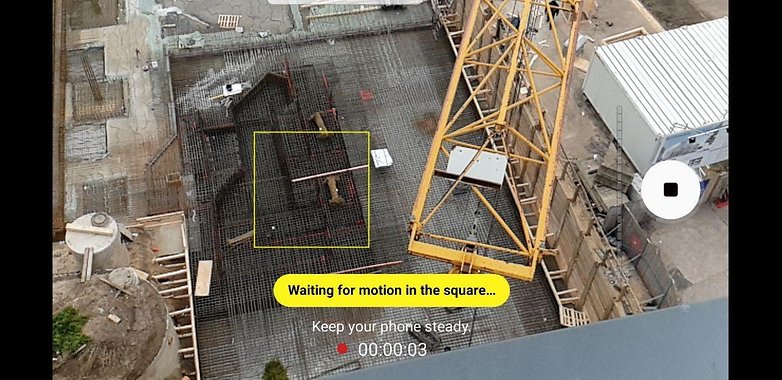
Senere kan du også lagre SlowMo-videoene i GIF-formater. Dette vil gjøre det lettere for deg å dele dem på sosiale plattformer.
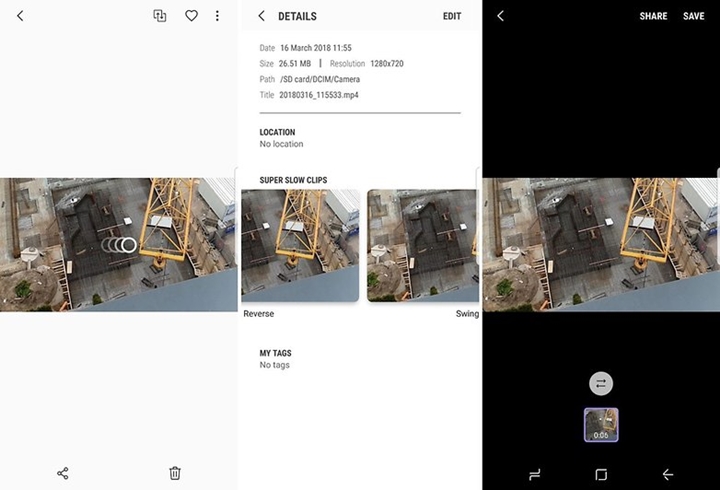
2. Sett opp ansiktsgjenkjenning
Samsung S9 kan låses opp ved å vise ansiktet ditt. Du kan aktivere "FaceUnlock"-funksjonen ved å gå til sikkerhetsinnstillingene for låseskjermen eller mens du konfigurerer enheten. Bare kalibrer den ved å se på skjermen til den gjenkjenner ansiktet ditt. Etter det kan du låse opp enheten ved å se på den.
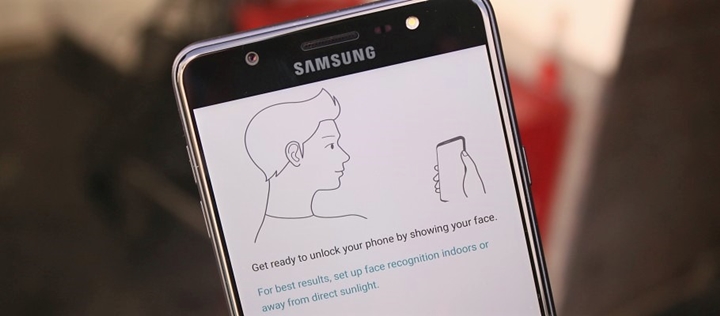
3. Klikk på fantastiske portretter
Siden S9s kamera er en av de viktigste USP-ene, er de fleste S9-tipsene og triksene relatert til kameraet. Samsung S9 samt S9 Plus støtter Bokeh-effekten på både front- og bakkameraet. Objektet bør imidlertid være en halv meter unna linsen for optimale resultater. Siden det bakre kameraet har dobbel blenderåpning, er portrettene bedre enn frontkameraet.
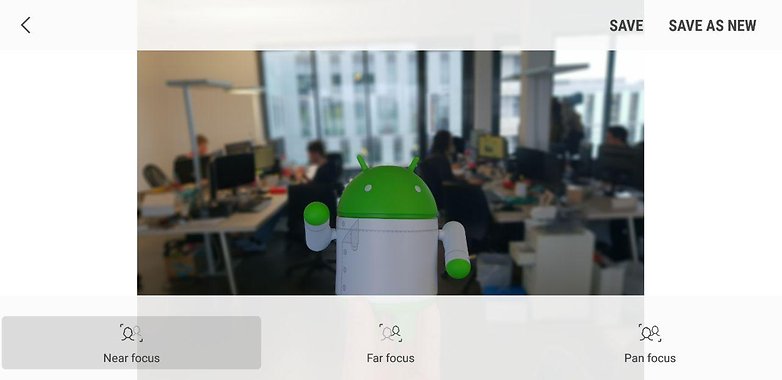
4. Still inn lydkvaliteten
Foruten kameraet er Galaxy S9s lydkvalitet en annen fremtredende funksjon. Inkluderingen av Dolby Atoms gir en surroundlydfølelse til enheten. Hvis du vil, kan du omdefinere den ytterligere ved å gå til Dolby Atoms-innstillingene. I tillegg til å slå den på/av, kan du velge moduser som filmer, musikk, stemme osv. Du kan tilpasse den ytterligere ved å gå til equalizeren.
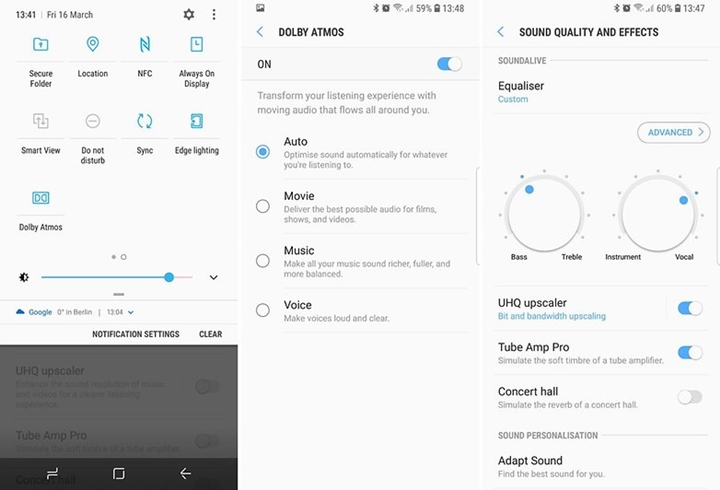
5. Spill en sang på to enheter
Dette er et av de beste S9-tipsene og triksene. Hvis du vil, kan du pare S9 med to Bluetooth-enheter. Etterpå kan du slå på "Dual Audio"-funksjonen og spille av en sang på begge enhetene samtidig.
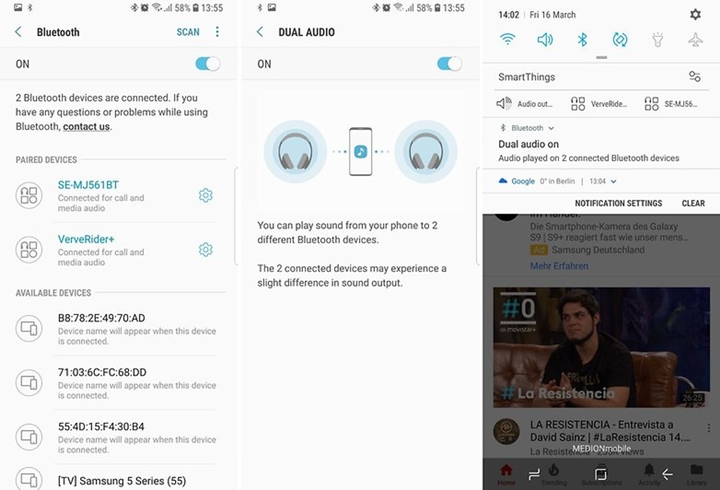
6. Vær en multitasker med sitt flytende vindu
Hvis du ønsker å jobbe på to vinduer samtidig, er dette den perfekte enheten for deg. Disse S9 tipsene og triksene vil helt sikkert la deg være mer produktiv. Gå til Multi Window-innstillingene og slå på alternativet for "popup view action". Etter det kan du velge et program som kjører og skyve det for å konvertere det til et flytende vindu.
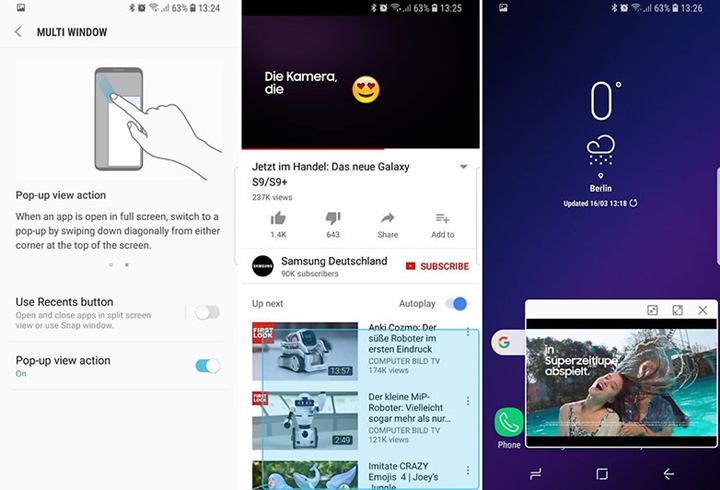
7. Edge-varsler
Hvis du har en Samsung S9, kan du få varsler, selv når enhetens skjerm er plassert nede. Kanten på enheten kan også lyse tydelig etter å ha fått et varsel. Hvis du vil, kan du tilpasse den ved å gå til Edge Screen > Edge Lightning-innstillinger.
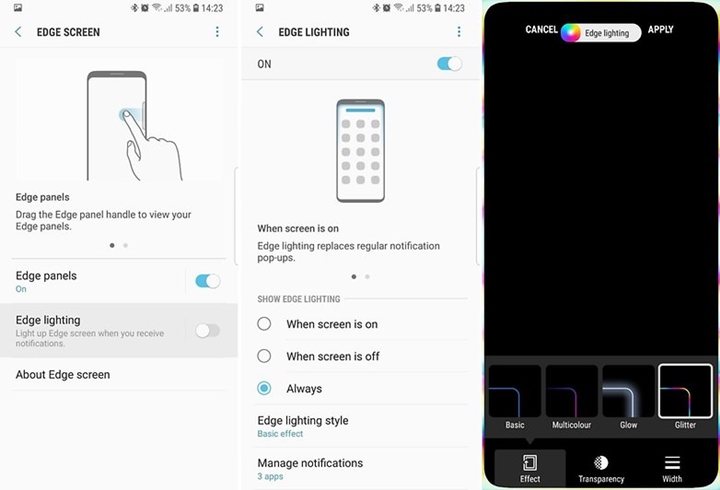
8. Tilpass skjermens fargebalanse
Samsung S9 lar oss virkelig tilpasse smarttelefonopplevelsen vår. Ved å implementere disse S9-tipsene og triksene kan du enkelt endre skjermen på enheten din. Gå til Skjerminnstillinger > Skjermmodus > Avanserte alternativer. Herfra kan du endre fargebalansen på enheten din.
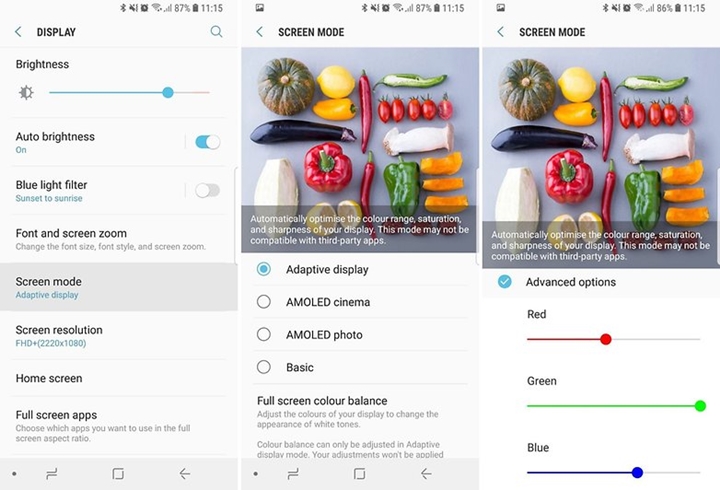
9. Bixby hurtigkommandoer
Bixby er Samsungs egen AI-assistent som kan heve smarttelefonopplevelsen din ytterligere. Selv om det er noen få S9-tips og triks angående Bixby, er denne absolutt den beste. Du kan angi visse ord og uttrykk for at Bixby skal handle på den angitte utløseren. Bare gå til "Hurtigkommandoer"-alternativet i Bixby-innstillingene. Her kan du fortelle Bixby hva du skal gjøre etter å ha fått en bestemt kommando.
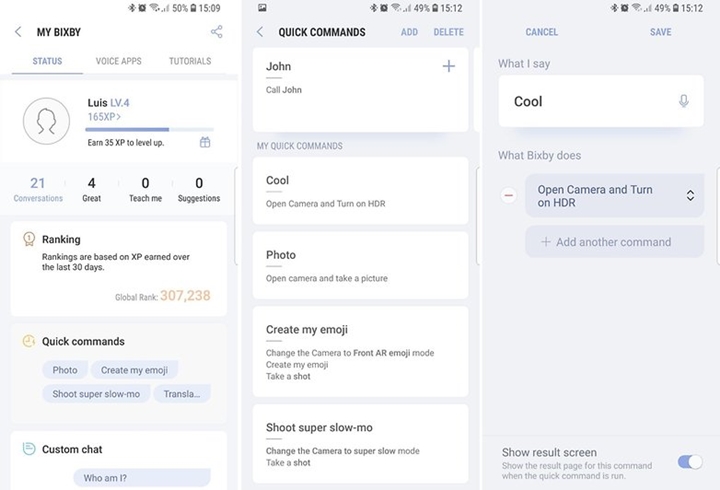
10. Bruk AR-emojier
Ved å bruke utvidet virkelighet-funksjonen kan S9-brukere nå lage sine egne unike emojier. Disse emojiene vil se ut som deg og ha de samme ansiktsuttrykkene. For å implementere det, åpne kameraappen og gå til "AR Emoji"-fanen. Ta en selfie og følg enkle instruksjoner på skjermen for å tilpasse emojiene dine. Du kan enkelt tilpasse den ved å følge ulike funksjoner.
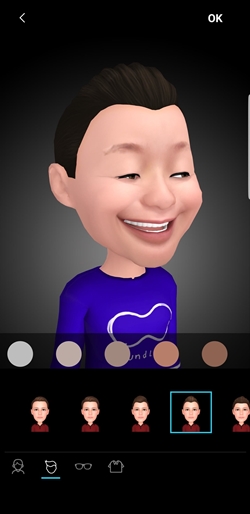
Del 2: Administrer Samsung S9 effektivt
Ved å bruke de ovennevnte S9-tipsene og triksene, vil du absolutt kunne bruke alle de avanserte funksjonene til S9. Men hvis du ønsker å administrere dataene dine, kan du ta assistenten til Dr.Fone - Phone Manager (Android) . Det er en komplett Samsung S9-manager som vil gjøre det lettere for deg å flytte dataene dine fra en kilde til en annen. Den er fullt kompatibel med Android 8.0 og alle Samsung Galaxy-enheter. Programmet vil gjøre det enklere for deg å flytte, slette eller administrere dataene dine ved å bruke Windows- eller Mac-skrivebordsapplikasjonen.

Dr.Fone - Telefonbehandling (Android)
En smart Android-overføring for å gjøre mellom Android og datamaskiner.
- Overfør filer mellom Android og datamaskin, inkludert kontakter, bilder, musikk, SMS og mer.
- Administrer, eksporter/importer musikk, bilder, videoer, kontakter, SMS, apper etc.
- Overfør iTunes til Android (omvendt).
- Administrer Android-enheten din på datamaskinen.
- Fullt kompatibel med Android 8.0.
Tips for å administrere Samsung Galaxy S9 effektivt
- 1. Den ultimate guiden for å administrere kontakter på S9/S8
- 2. Ultimate guide til å administrere bilder på Samsung Galaxy S9
- 3. Hvordan administrerer jeg musikk på Samsung S9/S9 Edge?
- 4. Ultimate guide til å administrere Samsung S9 på datamaskinen

Nå når du vet om disse fantastiske S9-tipsene og triksene, kan du enkelt få mest mulig ut av enheten din. Videre kan du ta hjelp av Dr.Fone - Phone Manager (Android) for å administrere din Galaxy S9 uten store problemer. Fra å overføre mediefilene dine til å administrere kontaktene dine, du kan gjøre alt med Dr.Fone - Phone Manager (Android). Last ned denne perfekte S9-behandleren gratis og få en minneverdig tid med S9.
Samsung S9
- 1. S9-funksjoner
- 2. Overfør til S9
- 1. Overfør WhatsApp fra iPhone til S9
- 2. Bytt fra Android til S9
- 3. Overfør fra Huawei til S9
- 4. Overfør bilder fra Samsung til Samsung
- 5. Bytt fra gamle Samsung til S9
- 6. Overfør musikk fra datamaskin til S9
- 7. Overfør fra iPhone til S9
- 8. Overfør fra Sony til S9
- 9. Overfør WhatsApp fra Android til S9
- 3. Administrer S9
- 1. Administrer bilder på S9/S9 Edge
- 2. Administrer kontakter på S9/S9 Edge
- 3. Administrer musikk på S9/S9 Edge
- 4. Administrer Samsung S9 på datamaskinen
- 5. Overfør bilder fra S9 til datamaskin
- 4. Sikkerhetskopier S9







James Davis
stabsredaktør